Clock Work Mod Recovery
Galaxy Y Pro
Introduzione
Come tutti sappiamo in tutti i device Android è presente una recovery di fabbrica: la recovery stock dove è possibile flashare gli update di android, riavviare semplicemente il telefono e fare i wipe di data e cashe (dopo vedremo cosa significa).
La Clock Work Mod (abbreviato CWM) è semplicemente una recovery modificata (custom) che sostituisce temporaneamente o perennemente quella stock, che permette all'utente di eseguire molte più operazioni e funzioni rispetto alla recovery di fabbrica che vedremo successivamente nel dettaglio.
Installazione e Utilizzo
Per ogni cellulare esiste la propria CWM e in questo post naturalmente parleremo di quella per il Samsung Galaxy Y Pro
La CWM come abbiamo detto prima può sostituire perennemente o temporaneamente quella di fabbrica e in questo post parleremo di quella che sostituisce solo temporaneamente quella stock, perché l'altro tipo di CWM è inclusa in determinati kernel (come il merruk) e non ha bisogno di essere installata.
Innanzitutto scaricare il file zip da QUI'.
Dopo aver scaricato il file zip, mettetelo nella root della micro-sd (quindi in nessuna cartella) e successivamente accendete il telefono in modalità recovery.
Per accedere in modalità recovery nel nostro dispositivo bisogna premere TASTO POWER-TASTO HOME-TASTO VOLUME SU insieme quando il cellulare è spento.
Il cellulare si accenderà in modalità recovery e davanti avrete la recovery stock! Successivamente andate in apply update from sd-card e selezionate il file zip della CWM che avete scaricato e dopo pochi secondi avrete davanti la CWM del Galaxy Y Pro! Ricordate che sostituisce solo temporaneamente la recovery stock quindi se riavviate il dispositivo e rientrate in modalità recovery vi ritroverete davanti di nuovo la recovery stock.
Per utilizzare la CWM del nostro dispositivo è semplice e intuitivo:
La CWM si basa su un menù composto da 7 voci principali e dalle sotto-voci.
Per navigare nella CWM si utilizzano i tasti visto che non sono disponibili CWM touch per il nostro dispositivo; i comandi sono:
- Tasti volume su e giù: per navigare nei vari menù sopra e sotto
- Tasto Home: per accedere ai vari sotto menù e utilizzare le varie funzioni
- Tasto Back: per tornare indietro.
Notare che per le utilizzare le varie funzioni ci sono sempre dei messaggi di conferma per evitare di fare cavolate per sbaglio!
Funzioni
Ora passiamo al sodo e analizziamo tutte le funzioni disponibili nella CWM del Galaxy Y:
reboot system now
Questa funzione ti permette di riavviare il telefono.
Di solito si utilizza alla fine delle varie operazioni per applicare le modifiche apportate.
apply update.zip
Questa funzione ti permette di installare un aggiornamento ufficiale e non, un kernel,
una rom che ha il file zip nella root della sd e quindi in nessuna sotto cartella.
wipe data/reset
Questa funzione ti permette di cancellare tutti i dati e la cashe del dispositivo, fa un reset del telefono.
Questa opzione è l'equivalente dell'opzione presente nelle impostazioni del telefono: Ripristino impostazioni di fabbrica.
Questa opzione viene utilizzata di solito quando si ha qualche problema e sia prima che dopo l'installazione
di una custom rom per evitare problemi di incompatibilità.
wipe cache partition
Questa funzione ti permette di cancellare la partizione cache del dispositivo.
Utilizzata sempre per installare nuove rom o per risolvere qualche problema.
Install zip from sd
Questa funzione ha le seguenti sotto-voci
- choose zip from sdcard: questa funzione ti permette di installare qualsiasi zip flashabile
tramite recovery che si trova in qualunque posizione dell'sd. Di solito è la funzione più utilizzata
per installare rom, kernel, aggiornamenti, temi e modifiche di layout.- apply /sdcard/update: praticamente la stessa funzione presente nel menù principale.
- toggle signature verification: Ti permette di attivare o disattivare il controllo della firma.
Se è attivo la CWM non ti permetterà di installare rom non firmate dagli sviluppatori, se è disattivo
si può installare qualunque rom. Di solito questa funzione non si utilizza mai visto che quasi tutte le custom rom
non sono firmate e quindi si preferisce far rimanere il controllo della firma disattivo.- toggle script asserts: Quasi mai utilizzata perché richiede molte più nozioni e quindi se non si è esperti
meglio lasciare perdere.
backup and restore
Questa funzione ha le seguenti sotto-voci:
- Backup: La funzione più importante che ti permette di fare un intera copia del firmware
del telefono compreso sistema, dati, cache e tutte le impostazioni personalizzate del telefono
nella memoria sd precisamente in sdcard/clockworkmod/backup con il nome della data in cui lo avete effettuato.- Restore: La funzione ti permette vedere i backup fatti con la funzione precedente in ordine di data e di ripristinarli.
- Advanced Restore: Questa funzione è simile a quella precedente solo che dopo aver scelto il backup
da ripristinare ti permette di ripristinare solo una parte di esso come: boot (il kernel), system (il sistema),
data (i dati del cellulare), cashe, sd-ext partition (se avete una partizione della sd in un formato ext)
mounts and storage
Questa funzione ha le seguenti sotto voci:
- mount o unmount /data: Questa funzione ti permette di montare o smontare la partizione
riguardante i dati del telefono- mount o unmount /sdcard: Questa funzione ti permette di montare o smontale la micro sd.
Questa funzione è uguale a quella che si usa per togliere la micro sd con cellulare acceso in impostazioni.- mount o unmount /system: Questa funzione ti permette di montare o smontare la partizione del sistema.
Questa funzione è utilizzata per installare alcune rom.- mount o unmount /cashe: Questa funzione ti permette di montare o smontare la partizione cashe del dispositivo.
- format /data: ti permette di formattare la partizione riguardante i dati del telefono;
è l'equivalente di wipe data/reset nel menù principale.- format /sdcard: ti permette di formattare la micro sd.
- format /system: ti permette di formattare l'intero sistema del device.
Questa funzione viene utilizzata alcune volte prima di installare stock rom con odin.- format /cashe: ti permette di formattare la partizione cashe del dispositivo;
è l'equivalente di wipe cashe partition presente nel menù principale- mount USB storage: ti permette di collegare la memoria di massa al pc mentre si è in CWM.
Funzione molto interessante sopratutto quando ci si è scordati qualche zip sul computer
advanced
Questa funzione ha le seguenti sotto-voci:
- Reboot Recovery: Questa funzione ti permette di riavviare il telefono sempre in modalità recovery.
Può essere richiesta nelle installazioni di alcune rom.- Wipe Dalvik Cache: Questa funzione ti permette di cancellare la Dalvik cashe del telefono e può
essere utile nelle installazioni di alcune rom e per risolvere alcuni problemi.- Wipe Battey Stats: Questa funzione ti permette di pulire le statistiche riguardanti l'uso della batteria
e ti permette di calibrare in modo giusto la percentuale della batteria. Questa funzione ti permette
di correggere eventuali errori nella segnalazione del livello della batteria.- Report Error: Questa funzione ti permette di salvare un file txt nella sd che riporta gli errori (se ci sono)
riguardante il telefono. Utile per capire dove intervenire in caso di problemi.- Key Test: Questa funzione ti permette di controllare se i tasti hardware funzionano e ti mostra i key codes.
- Show log: Questa funzione ti permette di salvare un file dove sono riportati le varie azioni eseguite.
- Partition SD Card: Questa funzione ti permette di creare una partizione della sd senza bisogno di windows
nei vari formati ext e fat32, permettendoti di creare la partizione swap che permette di ampliare la memoria ram del dispositivo.
Attenzione inserire la partizione swap accorcia nettamente la vita della micro sd e potrebbe creare problemi e rallentamenti
al dispositivo nel caso in cui la micro sd non sia tanto veloce (serve per forza un micro sd classe 10 per far funzionare bene il tutto).- Fix Permissions: Questa funzione esegue una scansione del sistema del dispositivo correggendo tutti i permessi (R/W) dei file.
Può essere utile in caso di problemi con le applicazioni di sistema.
Questa è un'immagine della Clock Work Mod Recovery
Questo è tutto, spero di essere stato esauriente e di avervi fatto comprendere bene le funzionalità della Clock Work Mod Recovery!
ATTENZIONE, LE FUNZIONI DEVO ESSERE USATE CON CAUTELA E CON LE NOZIONI NECESSARIE PER EVITARE PROBLEMI O BRICK DEL DISPOSITIVO, IO NON SONO RESPONSABILE DELLE VOSTRE AZIONI.
ATTENZIONE QUESTA GUIDA è STATA FATTA PER IL FORUM ANDROIDIANI E NON è CONSENTITA LA COPIA DELLA GUIDA IN ALTRI FORUM MANCATA PREVIA COMUNICAZIONE ALL'UTENTE CHE L'HA EFFETTUATA.
NEWS DAL BLOG:
Visualizzazione dei risultati da 1 a 6 su 6
Discussione:
[Guida]: Clockworkmod Recovery Galaxy Y Pro
-
18-01-13 20:35 #1Androidiano


- Registrato dal
- Aug 2012
- Località
- Agnone(IS)
- Messaggi
- 246
- Smartphone
- Huawei p9 LIte
- Ringraziamenti
- 17
- Ringraziato 67 volte in 32 Posts

[Guida]: Clockworkmod Recovery Galaxy Y Pro
 Ultima modifica di Y5360android; 08-07-13 alle 18:46
Ultima modifica di Y5360android; 08-07-13 alle 18:46
-
-
Annunci Google
-
11-04-13 11:12 #2Androidiano VIP


- Registrato dal
- Aug 2012
- Località
- Leonessa d'Italia (dintorni)
- Messaggi
- 1,993
- Smartphone
- Xiaomi Redmi Note 2
- Ringraziamenti
- 163
- Ringraziato 389 volte in 299 Posts

Questa è il thread originale di DANY97 pubblicato nella sezione del galaxy Y e lo rendo disponibile per Voi.
 Ultima modifica di Y5360android; 08-07-13 alle 18:41
---| XIAOMI REDMI NOTE 2 |---
Ultima modifica di Y5360android; 08-07-13 alle 18:41
---| XIAOMI REDMI NOTE 2 |---
- Asus Memo Pad HD 7 -
- Samsung Galaxy Y -
-
23-06-13 23:21 #3Senior Droid


- Registrato dal
- Apr 2012
- Località
- Torino
- Messaggi
- 372
- Smartphone
- GT-P1000 , GT-B5510, SM-N7505
- Ringraziamenti
- 42
- Ringraziato 106 volte in 80 Posts

Complimenti bella guida.
Dal mio P1000 rooted Ultima modifica di Y5360android; 08-07-13 alle 18:40
Ultima modifica di Y5360android; 08-07-13 alle 18:40

☆☆☆-------->Galaxy Note 3 Neo™ ROOTED<--------✓
❆❆❆---------->KNOX 0×1<----------✘
☆☆☆---------->Galaxy Tab™ ROOTED<----------✓
☆☆☆---------->Galaxy Y Pro Young™ ROOTED attualmente con Android 4.1.1 (Roby V2)<----------✓
❆❆❆---------->SE TI SONO STATO UTILE METTIMI UN THANKS<----------✓
-
25-10-13 01:30 #4Baby Droid

- Registrato dal
- Apr 2011
- Messaggi
- 19
- Ringraziamenti
- 2
- Ringraziato 0 volte in 0 Posts

Ciao Dany, il link per il download del CWM non va, e non sono riuscito a trovarlo da nessuna parte, potresti ripristinarlo per favore?
Grazie.
-
25-10-13 19:27 #5Androidiano VIP


- Registrato dal
- Aug 2012
- Località
- Leonessa d'Italia (dintorni)
- Messaggi
- 1,993
- Smartphone
- Xiaomi Redmi Note 2
- Ringraziamenti
- 163
- Ringraziato 389 volte in 299 Posts
---| XIAOMI REDMI NOTE 2 |---
- Asus Memo Pad HD 7 -
- Samsung Galaxy Y -
-
Il seguente Utente ha ringraziato Y5360android per il post:
donbiagino (26-10-13)
-
26-10-13 00:39 #6Baby Droid

- Registrato dal
- Apr 2011
- Messaggi
- 19
- Ringraziamenti
- 2
- Ringraziato 0 volte in 0 Posts

Grazie 1000!!!

 LinkBack URL
LinkBack URL About LinkBacks
About LinkBacks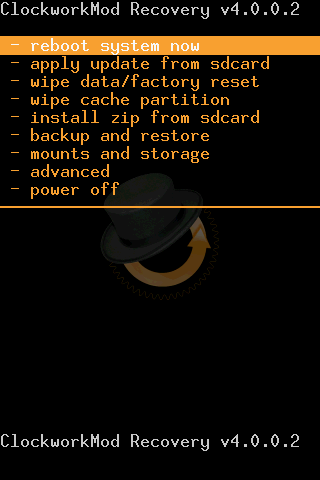
 Ultima modifica di Y5360android; 08-07-13 alle
Ultima modifica di Y5360android; 08-07-13 alle 
 Rispondi quotando
Rispondi quotando